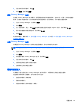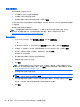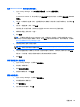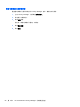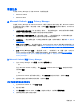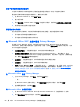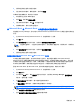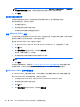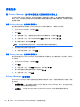Getting started with HP ProtectTools-Windows 7 and Windows Vista
3. 使用所选的安全登录方法进行验证。
4. 在打开确认对话框时,请阅读文本,然后单击确定。
如果以后决定编辑文档,请执行以下步骤:
1. 单击屏幕左上角的 Office 按钮。
2. 单击准备,然后单击标记为最终。
3. 在打开确认对话框时,单击是,然后继续工作。
4. 在编辑完成后,再次对文档进行签名。
对 Microsoft Word 或 Microsoft Excel 文档进行签名时添加签名行
通过使用 Privacy Manager,您可以在对 Microsoft Word 或 Microsoft Excel 文档进行签名时添加签
名行:
1. 在 Microsoft Word 或 Microsoft Excel 中,创建并保存一个文档。
2. 单击主菜单。
3. 单击签名并加密旁边的向下箭头,然后单击在签名之前添加签名行。
注: 在选择此选项后,“在签名之前添加签名行”旁边将显示复选标记。默认情况下,将启用此
选项。
4. 单击签名并加密旁边的向下箭头,然后单击对文档进行签名。
5. 使用所选的安全登录方法进行验证。
将建议的签名者添加到 Microsoft Word 或 Microsoft Excel 文档中
可以通过指定建议的签名者,在文档中添加多个签名行。建议的签名者是由 Microsoft Word 或
Microsoft Excel 文档所有者指定在文档中添加签名行的用户。建议的签名者可以是您自己,也可以是
您希望对文档进行签名的其他人。例如,如果您准备一个需要由所在部门的所有成员进行签名的文档,
则可以在文档的最后一页底部包含这些用户的签名行,并提供在特定日期进行签名的说明。
要在 Microsoft Word 或 Microsoft Excel 文档中添加建议的签名者,请执行以下操作:
1. 在 Microsoft Word 或 Microsoft Excel 中,创建并保存一个文档。
2. 单击插入菜单。
3. 在工具栏的文本组中,单击签名行旁边的向下箭头,然后单击 Privacy Manager 签名提供者。
将打开“签名设置”对话框。
4. 在建议的签名者下面的框中,输入建议的签名者的名字。
5. 在签名者须知下面的框中,为建议的该签名者输入一条消息。
注: 将显示此消息以替代职务;在对文档进行签名时,将会删除此消息或被用户职务替代。
6. 选中在签名行中显示签名日期复选框以显示日期。
7. 选中在签名行中显示签名者的职务复选框以显示职务。
常规任务
59